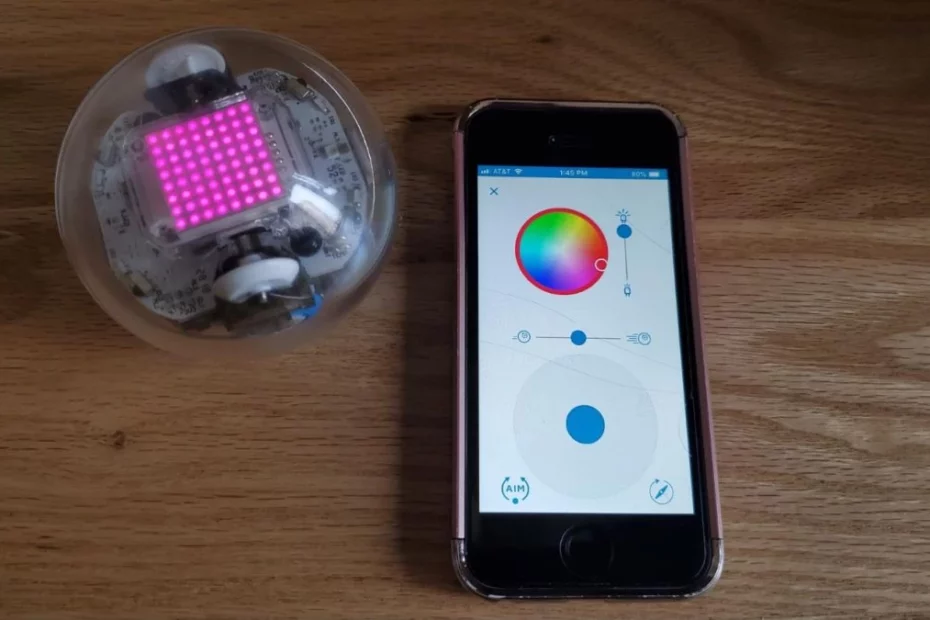Nosso Veredicto
O Sphero Bolt é um brinquedo simples e divertido que pode ensinar às crianças a codificação de blocos com amplos tutoriais e vídeos, mas suas aulas são voltadas para as salas de aula e não têm incentivos para as crianças brincarem sozinhas em casa.
Para
Vários aplicativos fáceis de usar
Ótimo para aprender codificação baseada em blocos
Boa duração da bateria
Toneladas de vídeos educacionais gratuitos, tutoriais e muito mais
Contra
A maioria das aulas é melhor para salas de aula, não para indivíduos
As lições de JavaScript são menos intuitivas
Sem alto-falante ou câmera embutidos
A roda de cores do aplicativo é um pouco imprecisa
Sphero Bolt é como a bola de brinquedo de amanhã. Em vez de ser puramente focado na captura, esta bola STEM tem tudo a ver com o ensino de código. Com um painel de LED RGB iluminado, página JavaScript Wiki e um banco de dados de tutoriais e projetos, você pode programar o Bolt para fazer todo tipo de coisas através do aplicativo gratuito Sphero Edu. Há também alguns jogos para jogar se você baixar o aplicativo Sphero Play também.
Por US $ 149,99 / £ 149,99, o Bolt parece uma maneira simples de apresentar uma criança, adolescente ou até adulto à programação. A empresa fornece vários planos de aula on-line úteis que funcionam bem na sala de aula, mas sem desafios autodirigidos no aplicativo, seria difícil deixar uma criança entusiasmada com o uso do Bolt em casa.
Especificações do parafuso esférico
Compatibilidade de aplicativos complementares
Windows, Mac, Chrome, iOS, Android
Conectividade
Bluetooth
Bateria
1.250mAh
Sensores
1x giroscópio, acelerômetro e magnetômetro, sensor de luz ambiente; 4x emissores infravermelhos; 4 receptores infravermelhos; 2 x codificadores de motor
Peso
0,44 libras / 200g
Medidas
Diâmetro: 2,9 polegadas / 73mm
Preço
$ 149,99 / £ 149,99
Sphero Bolt (Sphero) na Amazon por US $ 139,11
Para fazer qualquer codificação, você precisará baixar o aplicativo gratuito Sphero Edu, compatível com Windows 10 versão 16299.0 ou superior, macOS 10.9.0 ou posterior, Android 5.0 e iOS 9.0. Seu dispositivo enviará código para o Bolt via Bluetooth.
Bolt é agradável sem qualquer codificação com o Sphero Play. Isso também é gratuito, mas é limitado a dispositivos com Android 5.0 e superior e iOS 9.0 ou posterior.
Você também pode usar o Sphero Bolt com o aplicativo Swift Playgrounds para iPad da Apple, que ensina codificação Swift.
Projeto
Créditos: Esfera
O Bolt tem um incrível invólucro de plástico transparente que permite espiar seus componentes. O aplicativo ainda vem com um detalhamento desses componentes para um toque de diversão educacional.
Do lado de fora, há um pequeno logotipo Sphero e cinco iterações do mundo “Bolt” ao redor de seu equador. O plástico de policarbonato da Bolt tem uma sensação lisa que também parece bastante espesso para durabilidade.
O Bolt vem com uma bola e uma estação de carregamento indutivo, um pequeno berço no qual o Bolt fica que também é transparente. A caixa inclui um cabo micro USB / USB 3.0 para conectar ao suporte, uma roda de transferência de papelão com direções e graus da bússola de um lado e um relógio do outro (você pode retirar o centro para colocar o parafuso no meio), um guia de início rápido e alguns adesivos.
Fora da matriz de LED RGB 8×8, localizada no centro superior do Bolt, ele possui duas luzes LED RGB, além de uma luz de fundo que só pode ser azul. Todas essas luzes são programáveis, e a azul é usada para apontar o Sphero para que você saiba para que direção ele está voltado. Cada uma dessas luzes pode atingir um brilho de 200 lúmens, que é aproximadamente 33% do brilho de uma lâmpada de 60 watts. É muito brilhante, especialmente com aquela casca transparente que não contém nada.
Sphero tem quatro pares de emissor e receptor vermelho infravermelho, que podem ser usados para enviar e receber mensagens para outro Bolt. Essas mensagens podem cumprir uma condicional e executar uma determinada parte de um programa escrito.
Há também um magnetômetro para encontrar o norte e apontar automaticamente o Bolt para que a luz traseira esteja voltada para você, o que é necessário para executar qualquer programa.
Para manter o equilíbrio, o Bolt usa uma IMU (unidade de medida inercial), que lê o acelerômetro (mede a aceleração), o giroscópio (velocidade de rotação). Ele lida com o movimento com dois encoders (movimento de rastreamento e distância) e dois motores. O Bolt gira dentro de si mesmo para se manter equilibrado, mantendo sua matriz leve na parte superior e o peso do lastro na parte inferior. Na verdade, mesmo com o Bolt desligado, ele girará automaticamente para essa orientação, não importa de que maneira você o coloque. No entanto, você pode programar o Bolt para soltar a estabilização.
Aprendendo código com o aplicativo Sphero Edu
Para programar o Sphero, você precisa escrever código no aplicativo Sphero Edu, seja por meio de desenho, codificação de bloco ou escrita em JavaScript. Sphero faz tutoriais de várias lições, acessíveis online ou através do aplicativo, para apresentar aos usuários cada forma de escrever código. As lições ensinam o básico, como termos de codificação e pensar em código, além de fazer com que você crie programas para fazer coisas como transformar o Bolt em um jogo de batata quente, exibir imagens diferentes em sua matriz de LED ou se mover em diferentes formas.
As lições não se limitam à codificação. Há também ensinamentos sobre tipos de sensores, ângulos e graus, luzes de LED e um pouco de física, por exemplo. Até a atualização do firmware é educacional, exibindo simultaneamente curiosidades como “Em 1840, Ad Lovelace abriu o caminho para as mulheres programarem como uma das primeiras programadoras de computador do mundo”.
O aplicativo tem quatro seções: Home, Programs, Activities e Drive. Home oferece um feed ao vivo de programas de compartilhamento de usuários do Sphero, além de modelos 3D de diferentes robôs Sphero, seu perfil, incluindo nome de usuário / foto e Configurações, que incluem links para o JavaScript Wiki do Sphero, blog, suporte e contato. Programas armazena todos os códigos que você escreve e também tem seções para visualizar códigos compartilhados por proprietários de Sphero e Sphero. As atividades permitem acessar tutoriais dentro do aplicativo compartilhado pelo Sphero e pela comunidade, e também possui uma seção de pasta de trabalho para salvar diferentes tutoriais em que você está trabalhando e acompanhar seu progresso.
Se por algum motivo você quiser apenas brincar com a coisa e não aprender (que criança iria querer isso?), o modo Drive permite controlar o Sphero com um joystick, alterar sua velocidade, alterar a cor de seus LEDs e seu brilho.
No entanto, a roda de cores usada em todo o aplicativo parecia um pouco precisa. Por exemplo, quando a roda estava vermelha brilhante, as luzes do Bolt pareciam laranja, e quando eu fiz a roda laranja, as luzes reais pareciam mais amarelas.
Como o Bolt não tem seu próprio alto-falante ou câmera, qualquer codificação usando áudio ou uma câmera tocará seu dispositivo conectado para executar. Embora não seja um problema, é lamentável porque um mundo de possibilidades se abriria se o robô pudesse falar ou registro do seu ponto de vista, como o robô de batalha Geio.
Uma coisa ótima do Sphero Edu é que você pode acessá-lo e seus tutoriais de várias maneiras, inclusive em seu telefone, tablet, seu PC (via Windows Store) ou até mesmo online. Isso realmente ajuda na facilidade de uso, pois você pode colocar instruções em um monitor de PC, por exemplo, enquanto escreve o código em seu telefone.
Codificação de bloco
O Sphero tem três séries de lições com o objetivo de fazer com que os usuários escrevam JavaScript até o final. Ele começa com três atividades que ensinam você a codificar na tela de codificação do aplicativo desenhando. Você pode então passar para os tutoriais de Block Coding e, finalmente, para os de texto para JavaScript.
Eu pulei para o tutorial do Block. A codificação de bloco se parece com o Scratch com diferentes seções para blocos de Movimentos, Luzes, Sons, Controles, Operadores, Comparadores, Sensores, Comunicações, Eventos, Variáveis e Funções. Basta arrastar e soltar blocos na tela e encaixá-los. Manter pressionado ou clicar com o botão direito do mouse em um bloco individual exibe opções úteis como copiar e excluir, a capacidade de adicionar um comentário explicando seu código e a ajuda do bloco, que fornece informações e explicações detalhadas sobre esse bloco e é um método engenhoso para criar certeza de que os alunos não ficam presos.
Você também pode ver a aparência do seu programa de blocos em JavaScript real. Isso facilita a comparação de código de bloco com JavaScript real, especialmente se estiver usando dois monitores.
Através dos tutoriais do Sphero’s Block, consegui facilmente fazer Sphero rolar em um quadrado perfeito, se transformar em uma batata quente, tocar um som de animal aleatório quando jogado e exibir diferentes luzes e brilho dependendo da direção e velocidade de sua revolução.
No momento em que escrevo, os tutoriais do Sphero’s Block estavam um pouco desatualizados. Por um lado, eles acham que há uma seção de “Luz e Sons”, mas eu tenho seções separadas de “Luzes” e “Sons” no meu aplicativo iOS. Ainda assim, ainda não encontrei uma diferença que me confundisse significativamente.
Todos os tutoriais feitos pelo Sphero que explorei foram claramente escritos para as salas de aula. Isso geralmente não me deteve, mas ocasionalmente havia etapas com perguntas de pensamento crítico que não funcionam muito bem para um usuário solo, como “Como você acha que o Sphero pode reconhecer quando está girando ou rolando? Você conhece algum sensor que faça isso? Que outros dispositivos podem reconhecer a rotação?” As crianças não poderão confirmar a resposta sem um professor.
Alternativamente, se uma criança for ambiciosa o suficiente, ela pode usar essas etapas abertas como um desafio. Por exemplo, um tutorial do Block perguntou como você faria para fazer o Bolt rolar em um triângulo, mas não forneceu uma resposta. Quando não consegui descobrir sozinho, encontrei um tutorial feito por um membro da comunidade e estudei seu código para descobrir o que fiz de errado.
Dados do Sensor
O aplicativo Sphero Edu possui um recurso fascinante que permite visualizar os dados do sensor do Bolt em tempo real enquanto um programa é executado. Ele também armazena esses dados posteriormente, que você pode carregar a qualquer momento como uma planilha.
Abaixo está um álbum mostrando todos os dados do sensor para um programa que faz Sphero rolar em um quadrado duas vezes.
Codificação JavaScript
Sphero também tem um volume impressionante de materiais ensinando JavaScript, mas os novatos serão pressionados a ir além da regurgitação de código apenas com esses materiais.
O Sphero tem tutoriais introdutórios de JavaScript, bem como uma página Wiki muito abrangente, que você também pode acessar no aplicativo Sphero Edu (embora isso seja tudo o que você poderá ver). A página é focada no Sphero, por isso ensina como escrever o código que você deseja usar com um robô Sphero.
Alunos solitários vão notar novamente que os tutoriais de JavaScript no aplicativo Sphero Edu foram feitos para configurações de sala de aula. Dê um passo em um tutorial que pede aos usuários para desenhar um diagrama de fluxo descrevendo a lógica para codificar um jogo. Depois, ele diz para você “Tire uma foto ou captura de tela do seu diagrama de fluxo e anexe no final desta etapa para seu professor ver”. É improvável que uma criança queira fazer isso sozinha em casa e, sem ninguém para verificar seu trabalho, ela nem saberia se fez isso corretamente.
A tela de texto JavaScript do Sphero Edu deixa pistas para ajudar os codificadores, incluindo sugestões de texto preditivo e funções diferentes de codificação de cores. E se o seu código for incompreensível, você receberá um erro que o avisa sobre o que deu errado, como “! SyntaxError: Unexpected token”, que aprendi a significar que esqueci de terminar uma linha com um ponto e vírgula ou fechar um colchete.
Os tutoriais do Sphero para JavaScript são menos abrangentes do que os de codificação de bloco. Você pode copiar o que está escrito, mas as explicações do porquê são menos detalhadas. Os usuários terão que fazer alguma lição de casa, talvez comparando o código de bloco com o JavaScript repetidamente, para poder escrever código JavaScript do zero.
A página Wiki é uma ajuda útil, mas não é o único material que você precisa para aprender a escrever seu próprio programa JavaScript. Por exemplo, um dos tutoriais JavaScript do Sphero para criar um jogo pede que você crie uma constante para teste de aceleração para medir a mudança na aceleração em todos os três eixos. Suas instruções dizem que você deve ir para a seção de sensores da página do Wiki e ir para o acelerômetro, onde “o quarto exemplo de código é o que precisamos para medir a aceleração combinada de todos os eixos”. Mas não havia explicação de por que você usaria esse código, apenas uma linha para copiar e colar:
Math.sqrt((getAcceleration().x ** 2) + (getAcceleration().y ** 2) + (getAcceleration().z ** 2)).
Isso é muito complicado para uma criança compreender fora da sala de aula.
Jogando com o aplicativo Sphero Play
Se por algum motivo maluco seu filho não quer codificar e só quer jogar, o Bolt o protege. O robô também é compatível com o Sphero Play, um aplicativo gratuito com três jogos e seis maneiras diferentes de movimentar o Bolt. Ao contrário do Sphero Edu, o Sphero Play era um pouco exigente no meu iPhone SE, às vezes dizendo que não estava conectado ao Bluetooth quando estava e, ocasionalmente, falhando ao me conectar ao meu Bolt.
Todos os três jogos Sphero Play transformam o Bolt em um controle para o jogo que você joga no seu dispositivo.
Em Exile II (primeira foto acima), você controla uma nave espacial inclinando o Bolt em quatro direções, enquanto pega power-ups e armaduras. Em Lightspeed Drifter, girar o Bolt simultaneamente gira um vórtice sem fim. Tente levar o Bolt até o ponto de chegada o mais rápido possível enquanto aponta para rampas de aceleração, evitando bloqueios de estradas e pegando ícones de estrelas para ganhar um impulso turbo. Finalmente, em Round Trip você está girando o Bolt para girar um hexágono para que uma bola possa quebrar cada um de seus lados enquanto você coleta power-ups.
Os modos de condução permitem que você conduza o Bolt de seis maneiras diferentes. Há Joystick, Slingshot, Tilt, onde o movimento do telefone controla o Bolt, Scream Drive, onde quanto mais barulho você faz, mais o Bolt acelera, Kick, onde você joga uma bola de futebol na tela para mover, toque para parar e curvar para desviar (assim como driblar no futebol real, eu achei isso quase impossível de dominar), e Golf, onde você mira Sphero e usa seu telefone para balançar nele e registrar sua distância e swing.
Calor
Depois de passar cerca de 15 minutos jogando e dirigindo o Bolt com as luzes definidas no brilho máximo, verifico sua temperatura. Seu ponto mais quente, visto do ponto de vista de um pássaro, era de 27,5 graus Celsius (81,5 graus Fahrenheit). Mas você mal notará um pouco de calor através de seu chassi.
Como você pode ver nas fotos acima, enquanto os componentes internos estão mais quentes, o Bolt fica cada vez mais frio à medida que você se afasta de seu hardware interno e se aproxima dos revestimentos interno e externo de seu casco.
Vida útil da bateria
A base de carregamento do Th Bolt tem uma luz azul que pisca durante o carregamento e fica estável quando o Bolt está totalmente carregado. Se você pressionar o único botão do suporte enquanto o Bolt estiver carregando, duas de suas luzes LED farão o mesmo. A matriz do Bolt exibe um rosto sorridente, seguido por um raio, ícone de bateria e sequência de seu nome oficial (o meu SB-F887) quando estiver pronto para ser usado.
Sphero reivindica 2 horas de duração da bateria com o Bolt. No entanto, se você estiver focado principalmente em codificação, o Bolt só funciona ao testar ou executar seus programas. Enquanto eu passava pelas atividades de instrução do Sphero, meu Bolt durou 4 horas e 25 minutos em vários dias. Obviamente, se você estiver usando ativamente o Bolt real, é mais provável que a duração da bateria fique mais próxima da estimativa de duas horas do Sphero, momento em que levará cerca de 6 horas para carregar totalmente.
Preço e Concorrência
O Bolt da Sphero tem um preço sugerido de US $ 150 (embora no momento da redação estivesse na Amazon por US $ 119,99. O Bolt está no topo de um brinquedo STEM e também é o produto mais caro da Sphero.
Os parentes mais próximos do Bolt são o Sphero Sprk+ (US$ 130) e o Sphero Mini (US$ 50), que vem com seis mini pinos de boliche e três mini cones de trânsito. Todos usam os mesmos aplicativos Sphero Edu e Sphero Play.
No entanto, o Bolt possui hardware que os outros Spheros não possuem, incluindo a matriz de luz 8×8, sensores de luz, sensores infravermelhos, um magnetômetro e uma maior duração da bateria. Isso significa que o Bolt oferece mais possibilidades de programação RGB (inclusive com condições luminosas graças aos sensores de luz) e a capacidade de criar códigos relacionados à bússola e falar com outros Bolts. Além disso, o Mini não possui um chassi transparente, mas vem em várias cores.
O Bolt vem com uma garantia limitada de um ano. Se você comprá-lo no site da Sphero, poderá atualizar para uma garantia SpheroCare de um ou dois anos por US$ 21,99 ou US$ 28,99, respectivamente. Isso estende a proteção contra danos acidentais, como um cachorro comendo seu robô.
Resultado final
Sphero Bolt é um robô simples com muito poder educacional. Seu design claro permite que os usuários tenham um vislumbre dos componentes, e o aplicativo que o acompanha fornece modelos 3D detalhados, aumentando ainda mais o interesse do hardware. Você sabe que nós amamos isso. O aplicativo Sphero Edu e sua página JavaScript Wiki são carregados com instruções de codificação, tutoriais, vídeos e projetos, tanto do Sphero quanto de outros proprietários de produtos Sphero.
No entanto, enquanto as lições que ensinam a codificação de blocos são muito explicativas, as lições de JavaScript do Sphero são menos intuitivas. Uma criança provavelmente precisará de mais assistência antes de escrever o JavaScript por conta própria.
E não há nenhum incentivo incentivando as crianças a fazer os tutoriais por conta própria. Por exemplo, outros brinquedos STEM, como Lego Boost ou Dash and Dot da Wonder Workshop, têm uma série de desafios desbloqueáveis, gamificando a experiência de aprendizado e tornando-a mais atraente para as crianças.
Mas por US $ 150 (ou menos), você obtém muito material educacional e informações mais do que suficientes para obter uma compreensão firme da lógica de codificação, sensores e LEDs e construir uma base para entender o JavaScript. Se você está comprando isso para uma criança, você terá que encontrar uma maneira de mantê-los interessados nas aulas. No entanto, o Bolt também pode ser um brinquedo comum com o aplicativo Sphero Play, portanto, se tudo mais falhar, ele pode pelo menos servir como uma bola chamativa.
Créditos da foto: Tom’s Hardware